IISでX-Frame-Optionsをレスポンスヘッダに設定する手順を紹介します。
Webサイト全体や特定のディレクトリで、レスポンスヘッダを共通で設定した場合や、独自のレスポンスヘッダを返したい場合があります。
この記事では、IISを利用しているWebサーバーでレスポンスヘッダの追加の値を設定する手順を紹介します。
今回は、X-Frame-Options:DENY をレスポンスヘッダに追加する例で手順を紹介します。
[インターネット インフォーメーション サービス(IIS) マネージャー]を起動します。
左側のツリービューで[サイト]ノード内の設定をしたいサイトのノードをクリックして選択します。下図の画面が表示されます。
右側の[機能ビュー]で[HTTP 応答ヘッダー]の項目をダブルクリックします。
なお、サイト全体ではなく、特定のディレクトリに対してHTTP応答ヘッダーを設定する場合は、左側のツリービューで設定するディレクトリを選択し、
右側の[機能ビュー]の[HTTP 応答ヘッダー]の項目をダブルクリックします。
[HTTP 応答ヘッダー]の項目をダブルクリックすると下図の画面が表示されます。
右側の[操作]ウィンドウの[追加...]リンクをクリックします。
下図の[カスタム HTTP 応答ヘッダーの追加]ダイアログが表示されます。[名前]のテキストボックスに追加する HTTPレスポンスヘッダのキー名を入力します。
値にはキー名に対する値を入力します。今回はX-Frame-Options:DENY をレスポンスヘッダに追加しますので、[名前]のテキストボックスに X-Frame-Options を
[値]のテキストボックスに DENY を入力します。入力ができたら[OK]ボタンをクリックしてダイアログを閉じます。
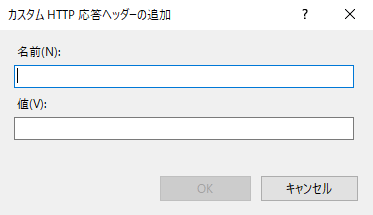
[HTTP 応答ヘッダー]の画面に戻ります。先ほど入力した X-Frame-Options の項目が追加されていることが確認できます。
設定後、設定したWebサイトのページにアクセスします。DevToolsなどを利用してレスポンスヘッダを確認します。
設定した X-Frame-Options キーがレスポンスヘッダに含まれていること、値が DENY であることが確認できます。

